合并单元格的快捷键,小猪教您excel合并单元格的快捷键
- 时间:2018年05月14日 10:07:57 来源:魔法猪系统重装大师官网 人气:17289
如果电脑用户每天都要用鼠标操作实在是太麻烦了,如果每次都要使用鼠标点的话会非常的浪费时间,有没有快捷键什么的。如果有快捷键的话,工作起来也比较轻松,也能够提高工作效率。那么合并单元格快捷键有何方法?下面,小编给大家介绍excel合并单元格的快捷键。
不管我们是在工作中还是日常生活中,经常会制作一些Excel表格,那么合并单元格就是家常便饭了。快捷键的熟练使用可以帮助我们在工作中提高效率,那么excel合并单元格快捷键是什么呢?下面,小编给大伙分享excel合并单元格的快捷键。
excel合并单元格的快捷键
需要将“合并后居中”这一按钮添加到“快速访问工具栏”,点击“快速访问工具栏”的下三角按钮,打开下拉菜单,在下拉菜单中点击“其他命令”
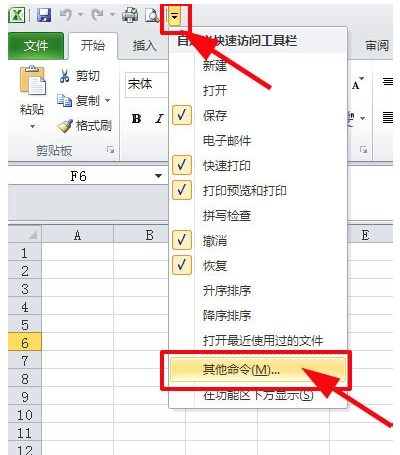
快捷键载图1
在出现的“Excel选项”对话框中,左边找到“合并后居中”,并且选择它,点击“添加”,最后点确定,
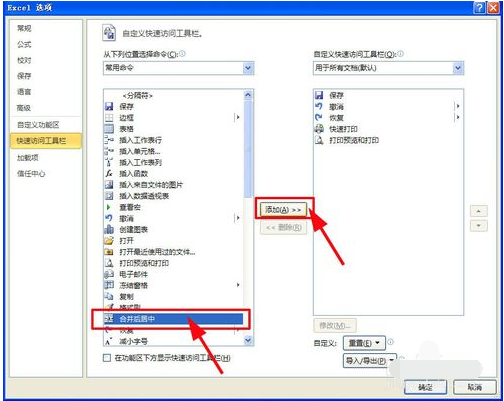
快捷键载图2
“合并后居中”这一按钮就添加到“快速访问工具栏”了。
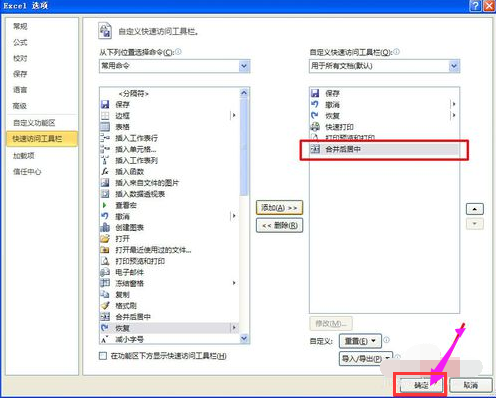
excel载图3
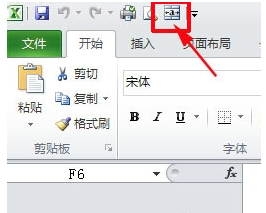
快捷键载图4
这时按一下Alt键,会发现“快速访问工具栏”中的“合并后居中”按钮上会出现一个数字,这儿是6
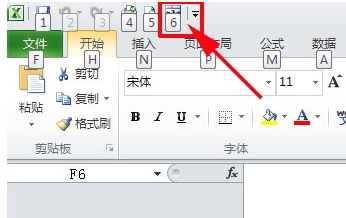
合并单元格载图5
这样,我们就知道“合并后居中”的快捷键为"Alt+6"了(如果你按照本文第三步找到的数字不是6,这儿的快捷键就是“Alt+你找到的实际数字”)
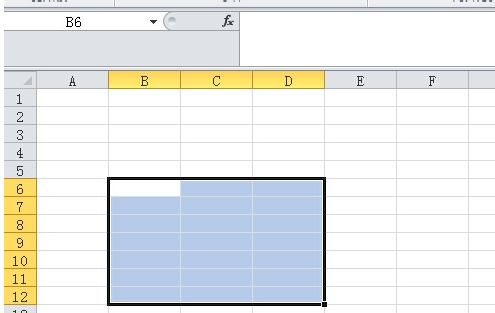
excel载图6
随意选择一块区域,键入快捷键"Alt+6",你会发现这块区域已经合并后居中了。
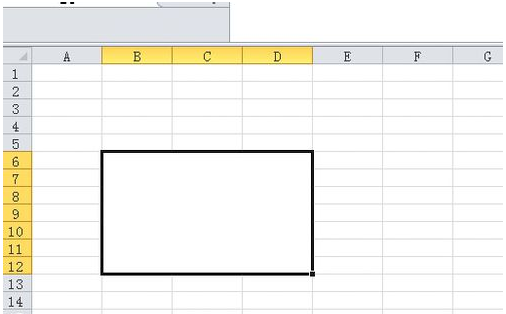
excel载图7
以上就是excel合并单元格的快捷键的操作说明了。
快捷键,excel,单元格,合并单元格








